Како сакрити дугме приказа задатака са траке задатака оперативног система Виндовс 11
Мицрософт Виндовс 11 Јунак / / August 12, 2021

Последњи пут ажурирано дана

Виндовс 11 долази са неким тастерима за нове функције које се налазе на траци задатака. Али можда ћете желети да сакријете неке од њих, попут дугмета Приказ задатака.
Виндовс 11 добија нови слој боје, а једна од нових функција је дугме „Приказ задатака“ на траци задатака. Дугме вам омогућава да видите отворене прозоре и виртуелне радне површине - ако их имате. Али можда вам неће требати и радије ће нестати него заузети простор на траци задатака. Не брините, можете то сакрити, само попут скривања иконе Теамс Цхат. Ево како то учинити.
Сакријте дугме Таск Виев Таск на Виндовс 11 траци задатака
Када притиснете дугме Приказ задатака, видећете све отворене прозоре апликација на радној површини. Такође можете погледати своју другу виртуелне радне површине или креирајте нову.
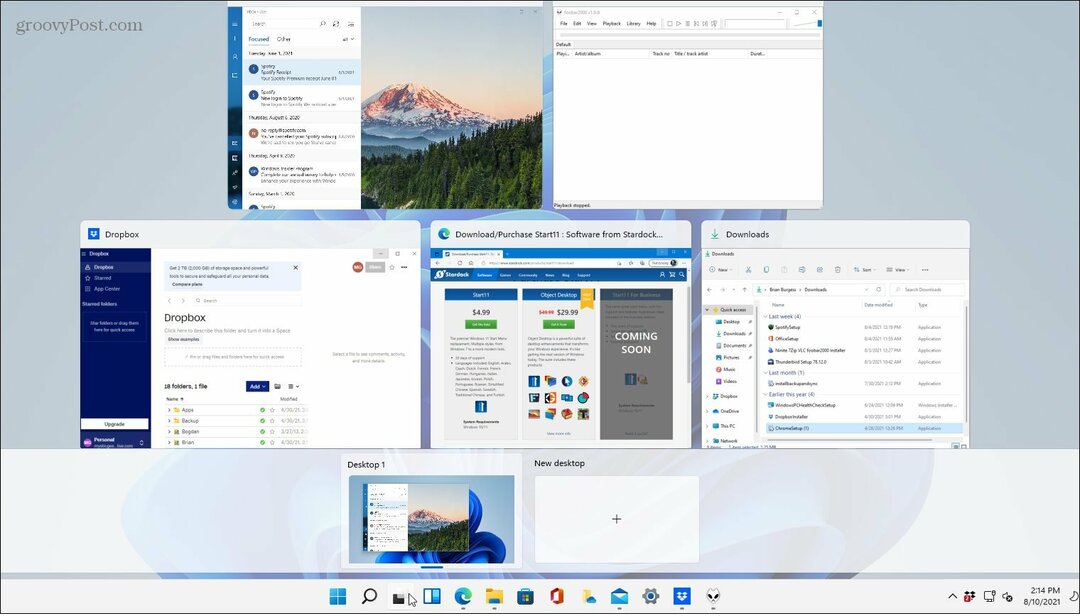
Да бисте започели уклањање, кликните на дугме Старт, а затим у менију кликните на дугме Поставке. Алтернативно, можете користити тастерска пречицаВиндовс тастер + И да бисте директно покренули Подешавања.

Када се подешавања отворе, кликните на Персонализација на левој табли. Затим се на десној страни померите надоле и кликните на Трака задатака са списка.
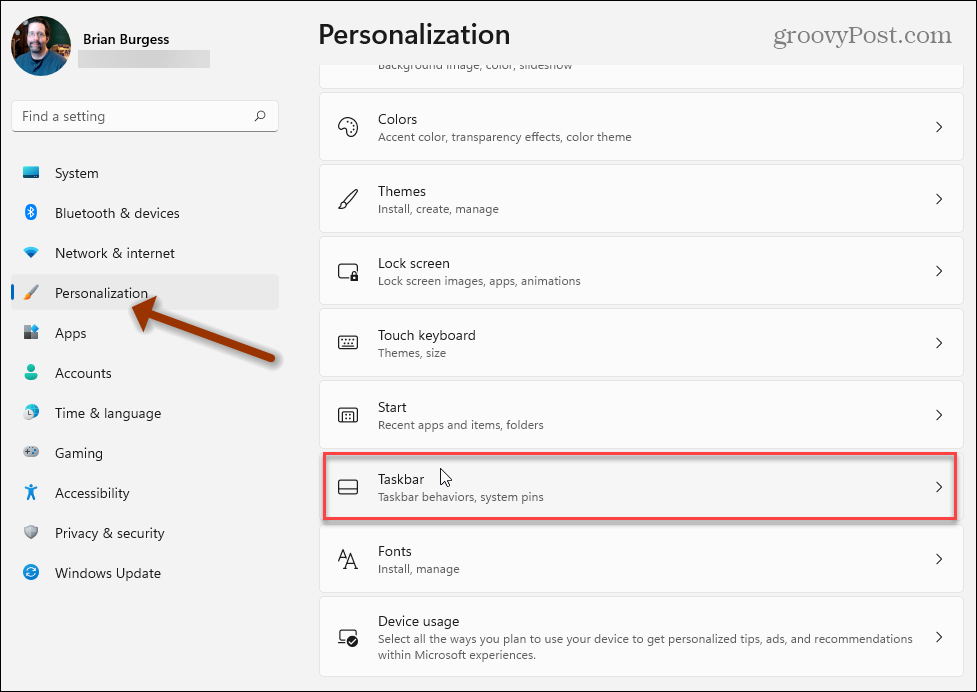
Сада на листи „Ставке на траци задатака“ пронађите приказ задатака и пребаците прекидач на Ван.
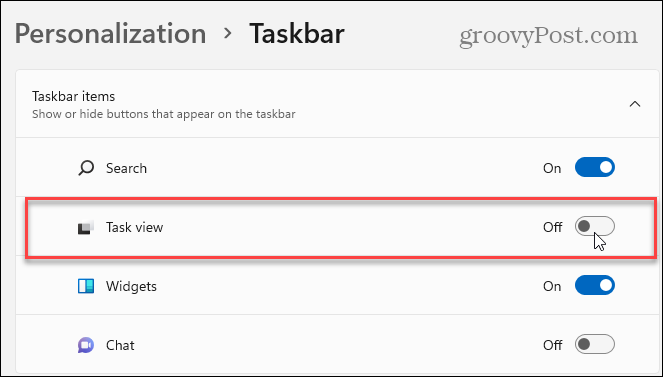
Након тога, дугме Таск Виев ће одмах нестати са траке задатака. Сада имате више простора па можете закачите друге ставке.
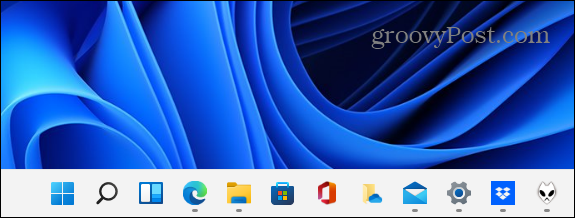
То што скривате дугме не значи да је функција нестала. Још увек можете да користите тастерска пречицаВиндовс тастер + Таб да бисте отворили Приказ задатака.
Исто важи и за виџете. Можете сакриј дугме Видгетс али га ипак отворите помоћу тастера Виндовс + В.
Такође је вредно напоменути да постоји лакши начин да сакријете дугме Таск Виев. Десним тастером миша кликните на њу на траци задатака и кликните Сакриј са траке задатака кад се појави.
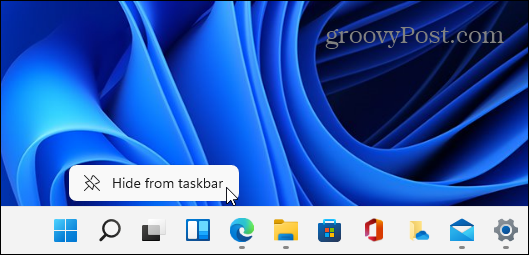
Али ако желите да га из било ког разлога поново омогућите, морате да одете на Подешавања> Персонализација> Трака задатака и поново га укључите. Лак начин да дођете до тога је да десним тастером миша кликнете празно подручје на траци задатака и кликнете Подешавања траке задатака.
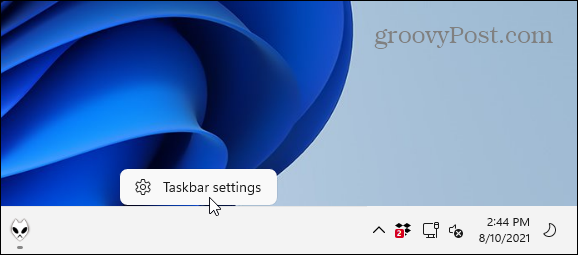
Затим окрените Приказ задатака пребаците на на положај.
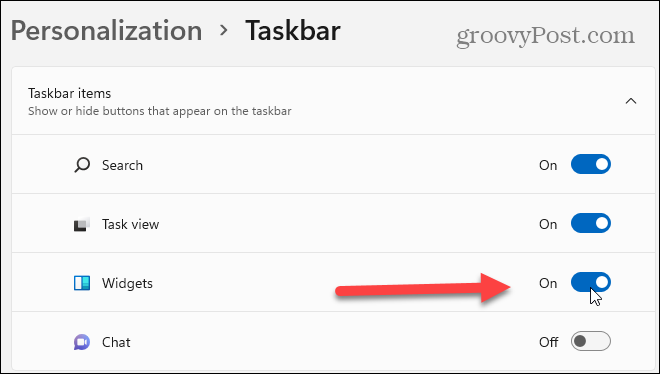
То је све. Ако тражите додатне савете за навикавање на Виндовс 11, прочитајте наш чланак на померајући дугме Старт улево. Или погледајте како то учинити сакријте икону Претраге на траци задатака Виндовс 11.
Како очистити Гоогле Цхроме кеш меморију, колачиће и историју прегледања
Цхроме одлично ради са чувањем ваше историје прегледања, кеша и колачића ради оптимизације перформанси прегледача на мрежи. Њено како да ...
Усклађивање цена у продавници: Како доћи до цена на мрежи док купујете у продавници
Куповина у продавници не значи да морате платити веће цене. Захваљујући гаранцијама за усклађивање цена, можете остварити интернетске попусте док купујете у ...
Како поклонити претплату на Диснеи Плус дигиталном поклон картицом
Ако сте уживали у Диснеи Плус -у и желите да га поделите са другима, ево како да купите претплату на Диснеи+ Гифт за ...
Ваш водич за дељење докумената у Гоогле документима, табелама и слајдовима
Можете лако сарађивати са Гоогле-овим веб апликацијама. Ево вашег водича за дељење у Гоогле документима, табелама и презентацијама са дозволама ...
